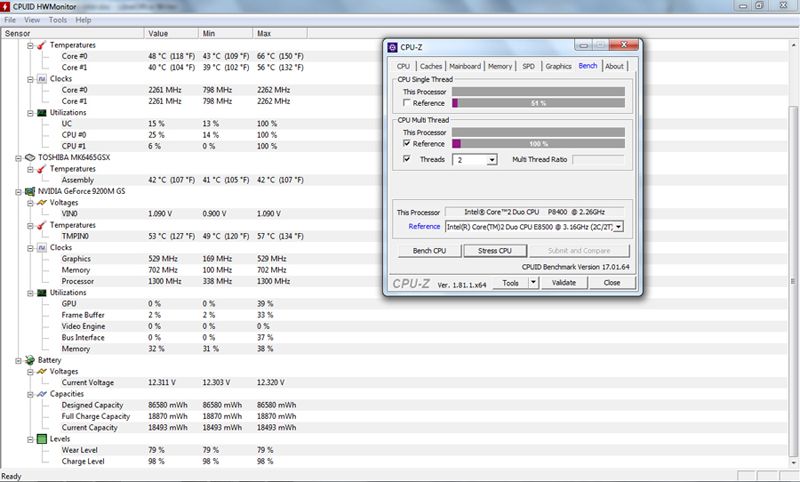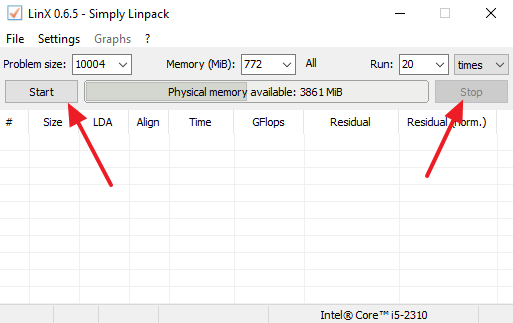Срок доставки товара в течении 1-3 дней !!!
|
|
Как правильно чистить системный блок пк и ноутбука от мусора. Как чистить процессор от пыли
Как очистить компьютер от пыли самостоятельно
Сейчас компьютер есть практически в каждой семье. Это раньше вычислительная техника была интересна только энтузиастам, а теперь даже от школьников требуют, чтобы рефераты и многих другие домашние задания были распечатаны на принтере. У студентов дипломные и курсовые работы комиссия не будет рассматривать, если они написаны от руки, а не набраны на компьютере. На самом деле существует много причин, из-за которых в семье принимается решение о приобретении вычислительной машины. В результате получается, что сложное электронное устройство покупается человеком, который часто ничего не понимает в данной области. Соответственно, словосочетание «чистка ПК» кажется чем-то абстрактным.
Появление ноутбуков символизировало начало новой «эры»: теперь нет необходимости, как в случае полноценных персональных компьютеров, ориентироваться в разнообразии комплектующих, их взаимодействии и прочем. О том, как очистить компьютер от пыли, задумываются лишь те пользователи, уровень познаний которых выше среднего. Так, у многих покупка ноутбука и, к примеру, холодильника, ничем не отличается: выбираем параметры, приобретаем и пользуемся, пока не поломается. Увы, бытовая и вычислительная техника – это немного разные вещи (хотя процесс интеграции продолжается), поэтому следует знать, как очистить компьютер от пыли. Отметим, что ноутбук – это тоже персональный компьютер, только уменьшенных габаритов и с некоторыми особенностями (более устойчивый к встряскам), поэтому все сказанное применимо как к первым, так и ко вторым.
О том, что в жилом помещении необходимо периодически выполнять уборку, знают все. Пыль появляется от вещей, с улицы, даже с человека постоянно сыпется обновляющийся эпителий. Все это оседает на вещах и, что важно, проникает в корпус компьютера и оседает на его компонентах. Как следствие – перегрев и сбои в работе. Обычно вполне достаточно одной чистки в два года (зависит от условий эксплуатации).
Часто на форумах задается вопрос о том, как очистить компьютер от пыли. Ничего сложного в этом нет. Потребуется отвертка, кусочек сухой ваты, спичка, пылесос (позже на этом моменте остановимся подробнее), немного аккуратности и, конечно, знание, как очистить компьютер от пыли.
Основной момент: если гарантийный срок не прошел, то платную чистку придется выполнять в сервисном центре. В ином случае все делаем самостоятельно: отключаем от корпуса провода всех периферийных устройств и шнур питания, запоминаем их расположение, чтобы потом не путаться, размещаем системный блок на столе левой боковой крышкой вверх. Откручиваем два болта и сдвигаем крышку назад.
Основной «пылесборник» любого компьютера – это активная система охлаждения. Обычно лопасти вентилятора центрального процессора покрыты слоем пыли, а пространство между ребрами радиатора ею просто забито. Понятно, что ни о каком теплообмене не может идти и речи. Спичкой вычищаем радиатор и пылесосом (без щетки) собираем пыль. Лопасти вытираем ваткой. Находящиеся рядом на плате элементы аккуратно вытираем ваткой и также «проходимся» пылесосом.
Вытирать нужно всю пыль, ведь такая разборка делается не каждый день. Рекомендуется открутить блок питания (4 болта), снять с него крышку и также почистить от пыли. После всех манипуляций корпус собирается в обратной последовательности. Кто знает, как очистить компьютер от мусора и делает это не первый раз, может выполнить процесс за 10-15 минут.
Теперь об упомянутых особенностях:
- При использовании пылесоса нельзя прикасаться трубкой-насадкой к электронным компонентам во избежание электростатического разряда.
- Идеальный вариант – портативный пылесос, например, автомобильный.
- Пылесос можно заменить обычной спринцовкой. Выносим корпус на улицу (будет много пыли) и выдуваем ею весь собравшийся мусор. Останется немного «пройтись» ваткой.
fb.ru
Как правильно очистить компьютер от пыли
Дата публикации: 17 апреля 2018.
На форумах в сети вам советуют проверить температуру, и действительно, она градусов на 15-20 выше оптимальной. Причина — пыль.
ИИ против мусора
Пыль притягивает даже техника, стоящая в чистом помещении, где ежедневно моют полы и протирают мебель влажной тряпкой. Чего уж говорить о комнатах, не подверженных частой уборке. В жаркую летнюю погоду частицы летят из открытых окон; вы можете этого не видеть, но они попадают в корпус вашего системника и оседают внутри. Любой пользователь должен знать, как почистить компьютер от пыли, потому что рано или поздно он с этим столкнётся.
Современные — и не только последнего поколения — процессоры и материнские платы снабжены защитой от перегрева. Она выражается в той самой внезапной перезагрузке, когда датчики температур фиксируют некое пороговое значение (для разных моделей оно своё). Раньше технологии не были столь продвинутыми, и часто всё заканчивалось вздутыми конденсаторами на материнской плате, сгоревшим процессором или видеокартой.
Не стоит, однако, надеяться на умную технику. Пыль может забить вентиляторы на корпусе, что приведёт к ухудшению охлаждения, или набиться в радиатор блока питания. В этом случае никаких предупреждений не будет. Таким образом, мы выяснили:
- чистота помещения не спасёт компьютер от загрязнения, оно всего лишь вопрос времени;
- писк БИОС при включении и внезапные ребуты — явный сигнал тревоги, но их отсутствие тоже ни о чём не говорит;
- лучше вообще не доводить до ситуации перегрева;

Упреждающие меры
Вот что важно знать: внезапные отключения — это уже признак того, что ситуация запущена и требуются срочные меры. Сигналы появляются раньше, необходимо уметь их заметить. Физические симптомы: вентиляторы начинают шуметь громче обычного, системе требуется больше времени на выполнение привычных операций. Можно избежать и этого: выясните, какие температуры считаются для вашего железа оптимальными, и установите программу, которая наглядно отображает показания датчиков, например, AIDA64. Время от времени проверяйте её.
А самый лучший способ — профилактика. Раз в год, если компьютер стоит в чистой комнате, и раз в полгода, если в запылённом помещении, разбирайте его и продувайте. Это не так сложно, как может показаться. Кроме того, справиться с забитым пылью вентилятором потом будет куда труднее, чем с тем, на котором только начал собираться налёт. Ниже простая инструкция, как очистить компьютер.
От теории к практике
Первым делом раскручиваем корпус системного блока. Обычно его крепят четыре шурупа, расположенных сзади. В зависимости от модели, после удаления шурупов вам потребуется снять либо две боковые стенки корпуса, либо эти же стенки вместе с верхней частью. Разницы особой нет, в том и другом случае мы получаем доступ к внутренностям.
Начать лучше с самого простого. Возьмите сухую тряпку, протрите изнутри снятый корпус, затем внутренние стенки самого системника, поверхность блока питания и жёстких дисков. Теперь сверните тряпочку и аккуратно пройдитесь по плашкам оперативной памяти и лопастям вентиляторов сверху. Обычно в корпусе один или два вентилятора, работающих на продув — они крепятся к внутренним стенкам (иногда — к наружным, в таком случае радиаторы будут сняты вместе с корпусом). Тем же способом протрите лопасти процессорного кулера. Чтобы получить доступ к охлаждению видеокарты, не исключено, что её придётся предварительно снять. Обычно требуется отщёлкнуть крепление на слоте, оно там единственное, так что не проблем не возникнет.
К сожалению, во внутренностях компьютера много мест, куда не залезешь тряпкой. На той же материнской плате она будет цепляться за чипы, конденсаторы и прочее. На помощь приходит пылесос; желательно использовать тонкие насадки. Хотя на крайний случай можете просто поднести трубку без насадок поближе к продуваемой поверхности и включить мощность побольше.

Пылесосим таким образом материнку и вентиляторы. Важно: не забываем про радиатор блока питания. Обычно он закрыт решёткой, можно направить воздушный поток прямо через неё.
В некоторые области (под лопасти кулеров, например) помогут добраться обычные ватные палочки. Кисточки для ремонта или рисования тоже оказываются полезными, как и девайсы из женских косметичек: разные щёточки для ресниц и т.д. Кстати, если в процессе ювелирной чистки вам захочется подуть на грязное место, чтобы выгнать пыль, не рекомендую этого делать. Потом будете очень долго чихать.
Закончив, ставим корпус обратно, прикручиваем шурупы, включаем компьютер и проверяем, в порядке ли показатели температуры.
Ещё раз о главном
Обратите внимание, что степень усилий напрямую зависит от загрязнения железа, что опять же говорит нам о важности профилактики. В особо запущенных случаях придётся снимать кулер процессора (заранее купите термопасту, её потребуется сменить), скручивать решётку с блока питания и вынимать видеокарту. Если же это обычное регулярное обслуживание, максимум вам предстоит последний пункт — и то, если есть возможность подобраться пылесосом к радиатору карты, даже этого не потребуется.
Пару советов напоследок. Если есть возможность, держите компьютер на столе или тумбочке, а не на полу. Решётки на корпусе и на задней стенке являются основными окошками для пыли. Соответственно, имеет смысл не держать их повёрнутыми к её источникам, таким как окно.
И не поленитесь погуглить свою модель железа и оптимальные условия его работы. Согласитесь, не стоит доводить компьютер до такого состояния, когда он начинает возмущённо пищать на хозяина.
kratko-obo-vsem.ru
Как почистить компьютер от пыли: особенности для системного блока
Каждый из нас желает, чтобы техника была исправна, работала как часы и доставляла минимум неприятностей. Но так бывает только при условии, что хозяин тщательно следит ее за состоянием. Вопрос, как почистить компьютер от пыли, встает часто, так как накапливается она довольно часто. Если знать, как правильно от нее избавляться, можно без повреждений почистить материнскую плату и другие комплектующие.
Вред пыли

Любой компьютер время от времени нуждается в чистке
Пыль в компьютере влияет на его работу. Если знать, как почистить системный блок от накопившейся грязи, то этим мы не только продлим срок его службы, но и обезопасим себя от замыкания. Запыленность влияет на то, как шумит, как работает и ведет себя техника. Появляется пыль вследствие того, что охлаждающие элементы, всасывая воздух, поглощают и пыль, которой в воздухе с избытком. Именно она, накапливаясь, объединяется в хлопья, которые становятся опасными проводниками электрического заряда. Скапливаясь в узких проходах и щелях, они со временем могут нанести серьезный вред, поэтому зная, как чистить компьютер от пыли правильно, можно избежать этих проблем.
Как очистить компьютер от пыли
Если все же пыльный компьютер используется, работает на полную мощь, то блок питания, видеокарта, могут сгореть от перегрева. Тоже самое касается и процессора.
Очистка блока питания
Первым действием, которое необходимо совершить, если требуется чистка системного блока от пыли, отключаем его от питания. Эта мера необходима для обеспечения безопасности того, кто намерен избавить ПК от пыли. Далее, с помощью фигурной отвертки, откручиваем 4 винта на задней крышке — это касается тех, кто желает знать, как почистить блок питания, системный блок. Теперь используем средство для удаления загрязнений.
Чистим блок питания пылесосом

Системный блок наполнен аппаратным обеспечением для компьютера
Чаще всего очистка компьютера от пыли происходит с использованием пылесоса. Для этого он должен быть оборудован системой не только всасывания воздуха, но и выдувания. Не все современные пылесосы могут похвастаться такой функцией. Присоединив насадку с узким носиком, аккуратно подносим обдув к проблемным местам, стараясь избежать повреждения проводов. Лучше всего эту процедуру проводить на улице, так как пыли будет предостаточно, и помещение потребует дополнительной уборки.
У этого способа есть и недостатки. Если напор воздуха будет чрезмерным, это может повлечь поломку привода DVD. Это происходит при попадании на оптическую линзу частичек пыли, которые под напором воздуха могут туда проникнуть. Эти приводит к задержке считывания, или дисковод перестает считывать совсем. Тогда потребуется разборка привода, а это дополнительные усилия, которых можно избежать, если пользоваться другим способом.
Для очистки DVD-привода лучше всего использовать специальный чистящий диск.
Чем лучше очистить жесткий диск
Можно использовать резиновую грушу, которая продается в аптеке. Она изгибается под любым углом, поэтому позволяет добраться в самые труднодоступные места. Жесткий диск, который располагается внутри, хорошо поддается очистке. Нужно только направить струю воздуха во все щели и по поверхности детали. Важно не задеть жизненно важные для компьютера детали, не нарушить их расположение, и аккуратно провести очистку.
Процессор также подлежит внимательному осмотру, и при обнаружении пыли требует обдува. Лучше делать все манипуляции на открытом воздухе, но не допускать попадания влаги. Как почистить процессор, если нет опыта? Это дело не хитрое, но требующее аккуратности.
Если есть сомнения в том, что удастся самостоятельно справиться с этой задачей, то стоит обратиться к специалисту.
Некоторые удачно совмещают, и, очищая от пыли в домашних условиях свой компьютер, используют для разных деталей и грушу, и пылесос.
Как лучше и безопаснее очистить материнскую плату

При очистке материнской платы необходимо соблюдать осторожность
Если опытным пользователям задают вопрос: «Как лучше избавиться от загрязнений, как почистить жесткий диск, материнскую плату, не нанеся вреда?» — то они однозначно выбирают совмещенный способ. Тут не требуется работы пылесоса на выдувание. Груша образует струю воздуха, которая направляется на любую из частей системника, а пылесос всасывает образующееся облако пыли. Это позволяет избежать попадания частичек на проблемные детали, и тем самым исключает возможные неполадки при дальнейшем использовании компьютера.
Достоинство этого метода состоит в следующем:
- нет необходимости выносить системник из комнаты;
- пыль не попадает на очищенные поверхности;
- комнату не надо дополнительно убирать после профилактики;
Как очистить системник и проверить его работу
Если обратиться к специалисту, то он применяет специализированное устройство, которое обеспечивает качественную очистку и почищенный компьютер работает быстрее и лучше. Как почистить системник — теперь понятно, но если возникли проблемы, то необходимо знать, как их устранить. Проверить контакт на разъемах, плотно защелкнуть все крепления, смазать вентиляторы, если они стали издавать специфический шум.
Используя эти рекомендации, любой пользователь будет знать, как почистить блок питания компьютера, что положительно скажется на сроке службы вашего устройства.
dombrat.ru
Чистим комп и ноутбук самостоятельно от мусора, пыли и грязи
 Здравствуйте! Иногда любимый комп начинает очень сильно лагать и греться, словно бы его возраст перевалил за третий десяток. Обычно это значит, что персональный компьютер или ноутбук пора очистить от пыли и мусора, ведь, если не чистить его вовремя, всякой ерунды там скапливается слишком много. Эта процедура не слишком сложная, но она требует наличия дополнительных и хорошо развитых навыков работы с компом.
Здравствуйте! Иногда любимый комп начинает очень сильно лагать и греться, словно бы его возраст перевалил за третий десяток. Обычно это значит, что персональный компьютер или ноутбук пора очистить от пыли и мусора, ведь, если не чистить его вовремя, всякой ерунды там скапливается слишком много. Эта процедура не слишком сложная, но она требует наличия дополнительных и хорошо развитых навыков работы с компом.
Нужно ли чистить компьютер или ноутбук от пыли и мусора внутри
Очистка системного блока ― это очень полезное действие, особенно если комп начал постоянно тормозить. На первый взгляд этот компонент не несет в себе слишком важной роли: всего лишь «коробка» для хранения других компонентов. Но на самом деле системник охраняет все комплектующие от грязи и пыли.

Но со временем под напором мусора падет и он. Если корпус будет покрыт толстым слоем пыли, она очень скоро окажется на материнке или видеокарте. И тогда вам придется произвести своеобразное ускорение, смахнув многовековой слой.
Учтите! Для разборки и чистки вам понадобится набор отверток.
к меню ↑
Чем лучше почистить компьютер или ноутбук от мусора и пыли - все средства и наборы
В различных объявлениях мастеров можно встретить фразы наподобие «Мы чистим системные блоки правильно». Под этой формулировкой зачастую скрывается использование специальных наборов. И действительно, если комп сильно лагает и тупит, без специальных средств не обойтись. Только с ними черный корпус вновь приобретет свой родной белый оттенок.

Современный рынок предлагает:
- Салфетки.
- Спреи.
- Гели.
- Пены.
Как правило, используются они в связке. Моющее средство наносится на корпус, после чего аккуратно удаляется при помощи салфетки. При необходимости процедуру повторяют несколько раз.
Чтобы не закупать каждый компонент по отдельности, производители придумали особые наборы. В них входят сразу несколько моющих средств от одной фирмы, их же салфетки, а также несколько щеточек и палочек для чистки труднодоступных мест.
Существует еще ряд средств для чистки ПК вручную, но о них мы расскажем уже в следующем подзаголовке.
Сжатый воздух, пылесос, жидкость, баллон, кисточка, компрессор для чистки ноутбука или компьютера
Чтобы не жаловаться на то, что компьютер не запускается или сам выключается после уборки, лучше использовать не подручные средства, а специально предназначенные для этого вещи. О некоторых мы сейчас и расскажем.
Баллон со сжатым воздухом ― полезная вещь, чья суть раскрыта прямо в названии. Он работает по довольно простому принципу: навести на пыль, нажать кнопку, разогнать грязь. Правда, делать это лучше на клеенке, чтобы не замусорить собственную комнату.

Пылесос работает по тому же принципу. Все современные механизмы можно переключить в режим выдува воздуха. После этого мощную машину нужно только направить на системник ― и дело в шляпе.
О различных жидкостях для чистки мы уже говорили немного выше. Принцип их действия очень прост: необходимо нанести средство на салфетку и отполировать грязное место. Спиртовая основа отлично справляется с различным мусором, налипшим за время работы ― вся пыль остается на антистатической тряпке.
Не меньшей популярностью пользуются и кисточки разного размера, как правило, продающиеся в наборах. Они позволяют эффективно почистить не слишком большую область, но прекрасно справляются с труднодоступными местами. Кистью достаточно просто счистить пыль широкими размашистыми движениями.
Компрессор работает по принципу мощнейшего пылесоса на выдуве. На колоссальной скорости он выпускает весь хранящийся воздух, тем самым продувая системник. Пользоваться им легко ― достаточно просто нажать на кнопку на корпусе.
Внимание! Перед чисткой правильно организуйте рабочее место. Если пыль перелетит с корпуса на материнку, толку от уборки не будет.
к меню ↑
Как разобрать системный блок компьютера для чистки
Если вы уже решились провести глобальную физическую чистку самостоятельно, избавиться от ненужного мусора, приготовьтесь к тому, что системник придется разбирать. Ни одна мощная и глобальная чистка невозможна, если вы просто протрете тряпочкой внешний корпус.


Воспользуйтесь следующей последовательностью действий:
- Возьмите набор небольших отверток.
- Найдите несколько болтов на одной из боковых крышек корпуса и открутите их.
- Аккуратно снимите крышки корпуса и достаньте все комплектующие (для этого нужно обладать действительно хорошими навыками; непрофессионалам не повторять). Если вы новичок, снятия крышек будет достаточно.
Если у вас снимаются обе крышки, открутите их все.
Как самостоятельно очистить компьютер или сервер от мусора, пыли и грязи
Почистить компьютер в домашних условиях довольно просто, но лучше не использовать для этого подручные средства или не жаловаться на то, что комп перестал работать. Используйте любое из средств, описанных выше. Их можно приобрести в специализированных магазинах. Допускается также применение антистатических салфеток для мебели и иных поверхностей.

Делайте следующее:
- Прочистите загрязненные места щеточкой.
- Продуйте комп от скоплений пыли.
- Протрите корпус гелем и салфеткой.
к меню ↑
Как разобрать ноутбук для чистки
Чтобы провести «оптимизацию» на нетбуке или ноутбуке, очистив железо от пятен, устройство также необходимо разобрать. Это не слишком сложно, но не стоит заниматься разборкой, если гарантия еще не кончилась. Лучше отнесите машину в сервисный центр.

При помощи набора небольших отверток открутите болты на задней крышке. Обычно они спрятаны под резиновыми ножками. После этого сдвиньте пластик на себя, стараясь его не сломать.
Учтите! Разные ноутбуки разбираются по-разному. Лучше поищите видео инструкцию в интернете.
Как очистить ноутбук от пыли на дому
Если вы хотите хвастаться, что почистили ноутбук полностью после того, как он постоянно зависал, аккуратно разберите его по инструкции выше. Тут также рекомендуется использовать специальные средства, о которых написано выше.

Единственное отличие от чистки ПК: компоненты вынимать не стоит. Вы можете очень легко их повредить.
к меню ↑
Ультразвуковая чистка ноутбука и системного блока
 Если баллончика со сжатым воздухом недостаточно, а чистку вам вообще нужно провести после залития, делать это своими руками не стоит. Обратитесь к мастерам, в чьем арсенале имеется ультразвук.
Если баллончика со сжатым воздухом недостаточно, а чистку вам вообще нужно провести после залития, делать это своими руками не стоит. Обратитесь к мастерам, в чьем арсенале имеется ультразвук.
Ультразвуковая чистка ― это не слишком простая процедура, проходящая при помощи ультразвуковых волн. Она позволяет полностью избавиться от мусора и высушить залитые водой компоненты.
После чистки не запускается компьютер или включается и тормозит - что случилось
Иногда глубокая чистка перед продажей к добру не приводит ― комп просто перестает работать. В таком случае вам придется выделить немного времени на исправление собственных ошибок довольно простым способом.\

Если что-то не работает ― значит, вы просто неправильно разместили все компоненты. Они задевают или перекрывают друг друга, что никогда не заканчивается добром. Разберите блок и соберите его заново, все проверив.
к меню ↑
Почему после чистки ноутбука он не включается, греется, не работает тачпад и другие кнопки
Аналогична ситуация и с ноутбуком ― если самая лучшая чистка что-то сломала, значит, проблема в сборке. Зачастую многие не до конца закрывают заднюю панель или случайно разъединяют контакты устройств внутри корпуса.

Разберите, проверьте ― и все будет просто супер.
Выводы
Если вы уверены в своих силах, начинайте разборку и чистку. Но, если вам кажется, что обратно собрать системный блок или ноутбук вы не сможете, ― лучше не беритесь разбирать. Обратитесь сразу к нормальному мастеру.
к меню ↑
Плюсы и минусы
Плюсы чистки:
- Компьютер или ноут перестает греться.
- Пыль не оседает на других компонентах.
Минусы чистки:
- Не всегда получается собрать все обратно.
Видеообзор
nashkomp.ru
Как почистить компьютер от пыли в домашних условиях?
1 228
Как почистить компьютер от пыли в домашних условиях
Ваш компьютер стал работать медленнее? На вашем компьютере постоянно зависают программы? Ваш компьютер не загружается?
Необходимо срочно почистить компьютер от пыли и заменить термопасту.
В данной статье я расскажу, как почистить компьютер от пыли в домашних условиях.
Нам понадобится:
- Кисточка
- Термопаста
- Отвертка плоская
- Отвертка фигурная
- Тряпочка
- Коробочка под винтики.
Перед разборкой системного блока, я рекомендую снять статику.
Сделать это можно, взявшись обеими руками, за что ни будь железное.
Примечание
Перед тем как браться за платы обязательно снимайте статику.
Если не снять статику, то можно легко повредить плату.
Разборка системного блока
1. Ложем системный блок на бок и откручиваем сзади два винтика
2.Сдвигаем крышку и снимаем ее
В первую очередь снимаем видеокарту. У кого нет видеокарты тому не надо.
3.Откручиваем один винтик снимаем пластинку
4. Откручиваем один винтик, который держит видеокарту
5.Нажимаем на фиксатор и убираем видеокарту
Все мы с вами сняли видеокарту, теперь переходим к самому ответственному.
Примечание
Прежде чем начать отключать шлейфы и разъемы от материнской платы, рекомендую сфотографировать или зарисовать.
Примечание
Обязательно!!! Найдите такие разъемы на материнской плате и сфотографируйте их, чтобы при подключении не было проблем.
6.Нажимаем на ушки и снимаем оперативную память и отключаем все шлейфы и разъемы
7.Откручиваем четыре винтика и снимаем блок питания
8.Откручиваем все винтики, которые держат материнскую плату. На фото я выделил всего два на самом деле их больше.
9.Убираем материнскую плату.
Теперь, когда наш системный блок почти пустой, берем в руки пылесос и собираем пылесосом сгустки пыли.
Чистим видеокарту от пыли и меняем термопасту
1.Снимаем статику
2.Отключаем разъем
3.Отгибаем защелки и снимаем вентилятор
4.Переворачиваем видеокарту и откручиваем четыре винтика
5. Кисточкой чистим радиатор от пыли
6. Кисточкой чистим плату от пыли
7.Убираем тряпочкой термопасту и следом наносим новую
8.Собираем все в обратном порядке.
С видеокартой мы закончили, переходим к блоку питания.
Чистим блок питания от пыли
1. Откручиваем четыре винтика и снимаем крышку
2.Кисточкой чистим вентилятор от пыли и блок питания. Можно взять пылесос и хорошенько пропылесосить блок питания, но не перестараться.
3.Собираем блок питания
С блоком питания мы справились, теперь переходим к материнской плате.
Чистим материнскую плату от пыли и заменяем термопасту на процессоре
1.Снимаем статику и берем материнскую плату
2.Вставляем плоскую отвертку в пластмассовую грань и поворачиваем.
3.Снимаем вентилятор и кисточкой чистим от пыли
4.Тряпочкой убираем термопасту с процессора и радиатора
5.Наносим новую термопасту
Примечание
Прежде чем начать вставлять вентилятор с радиатором на место, заранее поверните плоской отверткой защелки как были.
6.Вставляем вентилятор и защелкиваем защелки.
7.Подключаем разъем вентилятора
8.Устанавливаем материнскую плату на место
9.Собираем все в обратном порядке.
На этом я статью заканчиваю.
С уважением Nako!
ПОДПИШИСЬ!
Тебе со мной будет интересно!
Подпишись на блог и получай бесплатно статьи на почту!
Поделиться ссылкой:
Похожее
mynako.ru
Как почистить компьютер от пыли
Опасность пылевого загрязнения
Персональный компьютер – сложная система, которая существенно отличается от ноутбуков и других видов компактных устройств. Данный прибор состоит из системного блока, монитора и устройств ввода – мышки и клавиатуры. Основное внимание всегда уделяется системнику – именно в нем расположены все необходимые для работы компьютера детали, например, центральный процессор, видеокарта, модули оперативной памяти и т.д.

Со временем в системном блоке может скапливаться множество пыли
Все эти элементы во время работы устройства нагреваются, так как выделяют теплоэнергию. По умолчанию системный блок надежно защищен от перегрева. За своевременный отвод тепла отвечают кулеры, то есть, вентиляторы, и радиаторы. Вентиляторы обдувают радиаторы, нагретый воздух покидает не только детали, но и весь блок, выходя наружу.
Вместо него в системник попадает воздух снаружи. Как известно, он содержит в себе значительное количество пыли и прочих мелких частиц. Она попадает внутрь через малейшие щели, оседая в укромных местах, где ее не могут достать вентиляторы. Постепенно она накапливается, что приводит к существенному ухудшению естественного охлаждения радиаторов. Детали компьютера нагреваются сильнее, для их охлаждения требуется намного больше времени.
Чем это грозит для отдельных частей системного блока:
| Деталь | Назначение | Возможные проблемы |
| Процессор | Своеобразный мозг компьютера, отвечает за вычислительные процессы и скорость работы | При перегреве может сгореть. Данная деталь ремонту не подлежит! При этом она еще и одна из самых дорогих в современных компьютерах |
| Видеокарта | Отвечает за вывод изображения на монитор | Если перегреется и сломается графический процессор, вы ничего не увидите на экране монитора, даже если тщательно протрите его. Видеокарта тоже стоит дорого |
| Блок питания | Ответственный за питание всех элементов, установленных в системном блоке | При поломке может скакнуть напряжение, что приведет к выводу из строя других деталей, того же процессора или видеокарты |
| Жесткий диск | Механический накопитель данных | Сложное устройство, чинить которое весьма затруднительно. При попадании пыли перегревается, появляется реальная угроза потери сохраненной информации |
Как правильно чистить компьютер от пыли
Все мероприятия, которые будут описаны ниже, можно выполнить в домашних условиях. Многие владельцы компьютеров несут свою технику в мастерские, и впоследствии платят за, в общем-то, несложную работу, значительные деньги. От этого можно отказаться, но очень важно детально разобраться в особенностях процесса чистки, и тщательно придерживаться существующих рекомендаций.

Некоторые сдают технику в мастерские, но можно справиться и своими силами
Данный процесс условно можно разделить на несколько основных этапов, что зависит от используемых инструментов для чистки:
Разборка корпуса
Системный блок предварительно нужно разобрать. Для получения доступа к его внутренней части, необходимо снять боковую крышку. Само собой, что первым вашим шагом должно стать обесточивание компьютера.
Обязательно отсоедините провод питания от сети перед проведением любых манипуляций, связанных с разборкой компьютера.
Далее открутите болты на задней стенке, которые удерживают боковую крышку. Их, как правило, три или четыре. Для этого вам понадобится крестообразная отвертка. После вывинчивая, отодвигаете крышку в сторону и снимаете ее.

Первый шаг - это разборка системного блока
Перед вами внутренняя часть системного блока. Отсоединять здесь что-либо или нет, напрямую зависит от вашего желания, а также характера чистки – поверхностной, то есть, профилактической, или же полной. Даже если вы ничего не планируете извлекать, блок питания все же рекомендуется снять, так как его в таком случае будет намного удобнее чистить. Он крепится несколькими болтами либо к верхней, либо к задней крышке. Отсоединять огромное количество проводов, подключенных к нему, не нужно.
Теперь можно приступать непосредственно к устранению пыли.
Щетки
Если загрязнений немного, вполне можно обойтись обычными щеточками, предназначенными, например, для покраски. Важно понимать, что кисточки с мягкой щетиной чистят намного хуже, чем с жесткой. В первую очередь, тщательно очистите вентиляторы, радиаторы и прочие нагревающиеся элементы.

В некоторых случаях достаточно чистки щеточкой
Смахните пыль с плат, и в целом приведите технику в порядок. Работать на ней станет намного более удобно, приятно и безопасно.
Резиновая груша
С помощью этого известного всем приспособления можно не только ставить клизмы, но и ответить на вопрос – как чистить компьютер от пыли. Нажимая на пустую грушу, вы создаете направленный воздушный поток. Именно таким образом можно удалять пылевые залежи с системного блока. Узкий, длинный и гибкий конец груши позволяет использовать ее в труднодоступных местах, куда кисточка не достанет. Особенно хорошо это приспособление подходит для чистки радиатора центрального процессора.

Груша поможет в чистке от пыли труднодоступных мест
Обязательно нужно использовать резиновую грушу большого объема, не менее чем 0,5 л. Дело в том, что маленькое приспособление не сможет создать достаточный напор воздуха, чтобы удалить всю пыль. Данный способ потребует определенного времени, но результат будет качественным. Чистка с помощью резиновой груши тоже подойдет для компьютеров, которые загрязнены не слишком сильно.
Пылесос
Это уже вариант для неухоженного компьютерного оборудования. С его помощью можно удалить всю пыль без исключения. Потребуется пылесос, умеющий работать на выдув. Для повышения направленности воздушного потока рекомендуется надеть на шланг специальную насадку с узким горлышком.
Понятно, что пылесос представляет собой очень мощную технику. Поэтому при чистке компьютера с его помощью возможны определенные проблемы. Пыль разлетается в разные стороны, и может заново оседать на деталях. Поэтому после завершения процесса еще раз осмотрите системный блок и прочистите его щеточкой. Также пыль может случайно залететь в DVD-привод. Это уже серьезная проблема. Попадая на считывающую головку, она может приводить к значительному ухудшению качества проигрывания дисков. В самых тяжелых случаях информация с носителей не будет считываться вообще. Это, конечно, поправимо, но для решения проблемы придется разбирать еще и привод.

Пылесос хорошо устраняет загрязнения
Пылесос можно скомбинировать и с резиновой грушей. В таком случае он должен работать в штатном режиме, то есть, на всасывание. Грушей выдувайте пыль из труднодоступных мест, а пылесосом убирайте ее. Данный метод полезен тем, что не нужно выносить системник на улицу, так как вся пыль попадает в пылесборник пылесоса.
Как почистить клавиатуру и мышь
Мышку и клавиатуру тоже рекомендуется время от времени чистить. Делать это очень просто, процесс, к тому же, не отнимает много времени. Клавиатуру можно почистить следующими способами:
- переверните ее и похлопайте по нижней части ладошкой. Весь скопившийся под кнопками мусор вывалится наружу. Чтобы добиться лучшего результата, параллельно изменяйте угол наклона клавиатуры, чтобы не дать загрязнениям застрять в конструкции;
- продуйте или пропылесосьте ее. Мощность воздушного потока и его направленность может быть любой – вы все равно ничего не сломаете в клавиатуре;
- если в нее попала какая-нибудь жидкость, придется разобрать ее и тщательно вытереть корпус, подложку и клавиши.
Что касается мышки, то здесь все еще проще. В это устройство пыль и прочий мусор попадает достаточно редко. В основном, это нитки, волосы и т.д., то есть, все то, что находится на рабочем столе. Они забиваются в отверстие сенсора, из-за чего мышь функционирует хуже. Просто почистите его, и манипулятор снова станет полностью рабочим, как в первый день покупки.
Полезные советы
Существует несколько рекомендаций, которые помогут провести грамотную чистку компьютера, без каких-либо негативных последствий:
- никакой воды, моющих растворов, растворителей и т.д. Это электрическое оборудование, со всеми вытекающими отсюда. Вы можете вытирать влажной тряпочкой только корпус, и после этого все равно ждать его полного высыхания, прежде чем включать в розетку;
- после завершения чистки обязательно проверьте все разъемы – вы могли случайно задеть некоторые из них, вследствие чего контакты отошли, и компьютер не включится. Если такое случилось, а вы не можете найти причину, переустановите все отсоединяемые элементы, и впредь будет более аккуратными;
- при переустановке разъемов старайтесь не трогать их руками;
- если вы снимаете вентиляторы, перед обратной установкой изучите, как именно их нужно монтировать. На кулерах расположено две стрелки – одна указывает направление воздушного потока, вторая – направление вращения лопастей. Например, на блоке питания вентилятор работает наружу, а вот на центральном процессе он дует на радиатор. Если вы установите их неправильно, это очень быстро приведет к перегреву и, как следствие, автоматическому отключению системы.
Теперь вы знаете, как почистить компьютер от пыли в домашних условиях. В этом нет ничего сложного – главное, делать все аккуратно, и стараться ничего не сломать. Обратная сборка заключается в установке блока питания и прикручивании боковой крышки. Все – теперь компьютером снова можно пользоваться, без риска, что он перегреется и сломается.
pochistit.ru
Как очистить домашний компьютер от пыли
На электронных схемах и комплектующих компьютера постоянно оседает пыль. Так же, как магнит на пыль действует статическое электричество, которое образуется на мониторе и принтере. Оно собирает все оставшиеся мелкие частицы пыли, которые не попали в системный блок. Рано или поздно, но почти каждый владелец компьютера задает себе вопрос: как почистить его от пыли?
Для чего нужно чистить ПК?
Пыль – злейший враг компьютера. С течением времени она накапливается, оседает на материнской плате, видеокарте, жестких дисках. Помимо этого, она окутывает вентиляторы, провода и радиаторы, препятствуя их охлаждению и увеличивая пожароопасность. В результате процессор может нагреваться до девяноста градусов по Цельсию, тогда как его нормальная температура колеблется от тридцати до шестидесяти градусов. Чтобы не доходить до крайностей необходимо периодически (минимум раз в год) открывать корпус компьютера и убирать накопившуюся пыль.
Подготовка к очистке
Перед началом очистки компьютера от пыли следует проверить температуру процессора, видеокарты и жесткого диска. После их очистки от пыли можно заметить существенное понижение температуры. Это очень важно, поскольку при отсутствии требуемого охлаждения компьютер будет постоянно перезагружаться или даже не включаться совсем. Теперь рассмотрим основные шаги подготовки.
Сначала нужно отключить компьютер от электросети. Затем от системного блока надо отсоединить принтер, веб-камеру, колонки и прочие сторонние устройства.
В отверстии, через которое штекер питания подключается к компьютеру, иногда накапливается статическое электричество. Чтобы его снять, надо просто дотронуться до трех открытых контактов пальцем. После этого надо открутить сзади болты, удерживающие боковую стенку корпуса, и снять крышку, но не ту, где находится материнская плата, а противоположную. Болты надо положить в коробочку или туда, где они не потеряются.
Системный блок надо положить на правую сторону. Хотя чистить компьютер можно и в вертикальном положении, но в горизонтальном положении это делать намного удобнее. Из системного блока нужно извлечь оперативную память, не забыв снять защелки на торцах платы.
Затем нужно вынуть видеокарту. Как правило, она держится с помощью прикрученного к задней стенке болта и защелки на материнской плате. Болт надо сначала открутить, а защелку – снять. После завершения всех перечисленных манипуляций надо вынуть дисковод и жесткий диск. Все извлеченные детали нужно аккуратно разложить в той последовательности, в какой они вынимались. Так их будет удобнее вставлять назад.
Какие инструменты необходимы для чистки
Пылесос. Здесь вопросов быть не должно, он нужен для продувки материнской платы, так же видео и других плат. Если есть возможность – выполняйте все процедуры вне жилых помещений, возможно на балконе. Иначе выдуваемая пыль осядет у вас в комнате.
Губка. Протереть корпус изнутри, около жесткого диска, стенки системного блока.
Старая зубная щетка или жесткая кисточка. Она нужна для того, чтобы чистить гнезда аппаратных устройств, также радиатор и кулер. Дополнительно советуем использовать ватные палочки.
Ластик. Его можно использовать для «оживления» контактов, все контакты со временем окисляются.
Магнит. Если отвертка не имеет намагниченной крестовины, то помочь с упавшими болтиками поможет небольшой магнит.
Как чистить системный блок
Теперь можно приступить непосредственно к очистке компьютера. Нужно взять пылесос, включить его в розетку, снять трубку и насадку, чтобы у вас в руке остался только шланг с ручкой. Затем нужно тщательно и без спешки почистить кисточкой корпус и материнскую плату. Трубку пылесоса следует держать на расстоянии примерно пяти сантиметров от кисточки. В результате вся поднимаемая кисточкой пыль будет засасываться в трубку.
Необходимо обратить особое внимание на очистку от грязи и пыли самих кулеров, поскольку основная масса пыли собирается именно там. Трубку пылесоса следует прижимать к кулеру, в результате он начинает вращаться, и из него удаляется находящаяся в нем пыль.
Если конструкция позволяет, снимите вентилятор с кулера процессора и щеткой очистите его. Эффективность очистки будет выше, если вы его снимите, но тогда необходимо будет заменить термопасту.
Затем нужно очистить от пыли микросхемы. Когда трубка пылесоса находится возле системных плат, необходимо проявлять повышенную осторожность. Результатом небрежности этого может оказаться несильный удар, способный причинить хрупкой плате повреждения.
Теперь пришла пора использовать ластик. Дело в том, что контакты, вставляемые в разъемы материнской платы (к примеру, оперативная память), в некоторых случаях окисляются, из-за чего плата работает со сбоями или даже совсем перестает работать. Контакты следует бережно затереть с двух сторон ластиком. Делать это нужно осторожно, чтобы на контактах не осталось резины.
После очистки возвращаете все комплектующие на место, подключаете все отсоединенные разъемы от блока питания и разъемы на задней панели.
Как избежать попадания пыли в ПК
Чтобы проводить описанные выше процедуры как можно реже, нужно следовать следующим советам. Необходимо оставить зазор между системным блоком и стенкой. Его ширина должна составлять не менее пяти сантиметров. Это нужно для нормальной вентиляции и предотвращения перегрева компьютера. При очередной влажной уборке в помещении нужно обязательно протирать место за системным блоком, поскольку там накапливается большое количество пыли. Больше того, это позволяет уменьшить количество пыли внутри компьютера. Чистку компьютера от пыли следует производить как минимум раз в полгода.
Следует усвоить, что пыль может вызывать серьезные сбои в работе компьютера. В результате ее скопления в системном блоке, компьютер начинает тормозить, зависать, возникают различные ошибки и т. д. Бывает и так, что скопившаяся пыль вызывает внезапное выключение компьютера. При возникновении сложностей с самостоятельной очисткой компьютера от пыли лучше обратиться к специалистам центра компьютерной помощи.
Юрий Алисиевич, Торговый портал Shop.by
shop.by